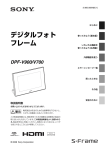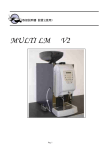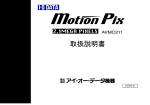Download HPF-A7 形
Transcript
取扱説明書 保証書付 保証書はこの取扱説明書の裏表紙についています。 「お買い上げ日・販売店名」などの記入を必ず確かめ、販売店から お受け取りください。 デジタルフォトフレーム HPF-A7 形 このたびは、お買い上げいただき、ありがとうございました。 この取扱説明書をよくお読みいただき、正しくお使いください。 お読みになったあとは、いつでも取り出せるところに大切に保管してください。 目次 本製品の特長(機能一覧)...........................4 リモコンを使用する..........................................20 リモコンの電池を交換する...............................21 はじめに.......................................................5 フォトフレームを立てる............................22 安全上のご注意...............................................5 スタンドを取り付ける.......................................22 絵表示について...................................................5 電源をつなぐ.................................................24 絵表示の例...........................................................5 電源を入れる/切る. ...................................25 図記号の意味.......................................................5 電源を入れる.....................................................25 電池の取り扱いについて.....................................9 電源を切る.........................................................25 リモコンの取り扱いについて..............................9 スタンバイ状態にする.......................................25 あらかじめご承知いただきたいこと.......12 日付時刻の設定をする................................26 免責事項............................................................12 SDメモリーカード/USBメモリーを入れる...28 著作権について.................................................12 液晶について.....................................................12 ラジオ、テレビなどへの電波障害について......12 使用上のご注意.............................................13 使用環境について..............................................13 避けて欲しい保存場所.......................................13 冠水、浸水、砂かぶりにご注意........................13 長時間お使いにならないときは........................13 本機のお手入れ.................................................14 データエラーについて.......................................14 再生デバイスについて................................15 同梱品の確認..........................................16 各部の名称...............................................17 本体...................................................................17 リモコン............................................................19 使う前の準備..........................................20 リモコンの準備.............................................20 画像を表示する. ...................................30 スライドショーを再生する........................30 スライドショー再生画面の見かた.....................30 スライドショーのはじめかた............................31 スライドショーを一時停止する........................31 画面表示を変更する..........................................31 切り替え間隔を変更する...................................32 一枚表示する.................................................33 一枚表示画面の見かた.......................................33 スライドショー再生中に一枚表示を行う..........33 画像を拡大/縮小する.......................................34 画像を回転する.................................................34 サムネイル表示する. ...................................34 サムネイル表示画面の見かた............................34 サムネイルを表示する.......................................35 サムネイル画面の表示モードについて.............36 サブメニューセレクトボタンによる画面 切り替え手順.................................................37 色々な使い方..........................................38 再生デバイスを切り替える........................38 カレンダー/時計を表示する....................39 カレンダー/時計表示画面の見かた.................39 エラーメッセージ.........................................53 付録. ..............................................................54 用語説明. ........................................................54 カレンダー/時計画面の表示について.............40 仕様..................................................................55 動画像を再生する.........................................41 索引..................................................................56 動画像を一時停止する.......................................41 動画像を終了する..............................................41 音楽を再生する.............................................42 音楽を一時停止する..........................................42 音量を調整する.................................................43 音楽の再生モードを切り替える........................44 設定を変更する. ...................................45 言語設定. ........................................................45 エフェクト.....................................................46 切り替えエフェクト一覧...................................46 時刻設定. ........................................................46 日付表示順.....................................................47 開始曜日. ........................................................47 明るさの設定.................................................47 音量..................................................................48 日付時刻の設定.............................................48 撮影日の表示.................................................49 初期設定に戻す.............................................49 故障とお考えになる前に...............51 電源...................................................................51 静止画/動画像の表示........................................51 音楽の再生.........................................................52 本体...................................................................52 リモコン............................................................53 本製品の特長(機能一覧) 日立リビングサプライデジタルフォトフレーム HPF-A7は、デジタルカメラ などで撮影した画像を、コンピューターを使用せずに簡単にディスプレイに 表示ができるデジタルフォトフレームです。 • 7型WVGA液晶搭載 WVGA(800×480)、総ドット数115万ドット(800×480×RGB)の 高解像度パネルを搭載。 • 動画像、音楽ファイルにも対応 Motion JPEG形式の動画像(AVIファイルのみ)や、スライドショー、カレ ンダー/時計表示中にMP3、WMA形式の音楽ファイルを再生することも できます。 • 分かりやすいユーザーインターフェース(メニュー画面) 初めての人でも分かりやすく使いやすい、簡単なユーザーインターフェース を採用しています。 • カレンダー&時計表示機能搭載 静止画像と一緒に、カレンダー&時計を表示することができます。 • 多彩なスライドショーエフェクト スライドショーの切り替えエフェクトを13パターンご用意しています。 • リモコンによる簡単操作 日本語表示の分かりやすいリモコンボタンです。 はじめに 安全上のご注意 ご使用の前に、この「安全上のご注意」をよくお読みのうえ正しくご使用くだ さい。 安全のため必ずお守りください。 絵表示について 製品を安全に正しくご使用いただき、あなたや他の人々への危害や財産への 損害を未然に防止するために、いろいろな絵表示をしています。その表示と 意味は次のようになっています。内容をよく理解してから本文をお読みくだ さい。 絵表示の例 警告 この表示を無視して、誤った取り扱いをすると、人が死亡ま たは重傷を負う可能性が想定される内容を示しています。 注意 この表示を無視して、誤った取り扱いをすると、人が傷害を 負う可能性が想定される内容および物的損害のみの発生が想 定される内容を示しています。 図記号の意味 記号は、 「してはいけないこと(禁止事項)」を示しています。 記号は、 「しなければならないこと(強制事項)」を示しています。 警告 ■ACアダプターやケーブルを、傷つけたり、破損したり、挟み込んだり、重いものを のせたりしない 火災・感電などの原因となります。 禁止 ■異常が起きたら電源を切り、ACアダプターをコンセントから抜いたり、電池を外す 煙が出ている、変なにおいや音がするときは、すぐに本機の電源を切り、 必ずACアダプターをコンセントから抜いたり、電池を外してください。 火災や感電などの原因となります。 プラグを抜く ●煙が出なくなることを確認して販売店に修理をご依頼ください。 ■指定外の電池やアダプターを使用しない 表示された電源電圧以外の電圧で使用しないでください。火災の原因に なります。 禁止 ■ACアダプターのほこりなどは、定期的に取り除く 指示 ACアダプターにホコリなどが付着しているときは、ACアダプターを抜 いて乾いた布で取り除いてください。そのまま使用すると火災・感電の 原因となります。 ■ぬれた手でACアダプターを抜き差ししない 感電の原因になります。 ぬれ手禁止 ■ACアダプターは根本まで確実に差し込む 差し込みが不完全な場合は発熱したり、ほこりが付着して火災・感電の 原因となります。 指示 ■タコ足配線をしない 火災や感電の原因となります。 禁止 ■雷が鳴り出したら、本機やACアダプターに触れない 感電の原因となります。 禁止 ■内部に金属類や燃えやすいもの、水などを差し込んだり入れたりしない 火災や感電の原因となります。 万一異物が入ったときは、すぐ電源を切り、ACアダプターや電池を抜い てください。 禁止 ■ACアダプターをすぐに抜くことができるように本機を据え付ける 指示 本機が異常や故障となったとき、ACアダプターをコンセントに差し込ん だままにしておくと、火災・感電の原因となります。 本機は電源が「切」の状態でも、極微弱な電流が流れています。 ■分解したり、改造したりしない 本機を分解、改造しないでください。 火災や感電の原因になります。内部の点検および修理は、お買い上げの 販売店にご依頼ください。 分解禁止 ■不安定な場所に置かない 倒れたり落下したりして、破損やけがの原因となります。 禁止 ■頭や顔、手足などをぶつけるような場所に設置しない 破損やけがの原因になることがあります。 特に小さなお子様のいるご家庭ではご注意ください。 禁止 ■風呂場、シャワー室では使用しない 火災・感電の原因となります。 水場禁止 ■置き場所に注意する 指示 湿気、ほこりの多い場所や、油煙、湯気が当たる場所に置かないでくだ さい。火災、感電の原因になります。また、窓を閉め切った自動車の中 や直射日光が当たる場所など温度が高くなる場所に放置しないでくださ い。火災、故障の原因になります。 ■重いものを置いたり、他の機器を重ねて置いたりしない 故障や火災などの原因となります。 禁止 ■医療機器の近く(同部屋)には設置しない 医療機器の誤動作の原因となります。 禁止 ■火のついたろうそく、蚊取り線香、タバコなどの火気や、揮発性の引火物を近づけない 変形や火災のおそれがあります。 火気禁止 ■風通しの悪い所やじゅうたんの上に置いたり、布などをかけない 内部に熱がこもり、火災の原因となります。 禁止 ■本機に水をこぼしたり、ぬらしたりしない 火災・感電の原因となります。 万一水が入ったときはすぐ電源を切り、ACアダプターを抜いてください。 水ぬれ禁止 ■近く、または上に花瓶など水の入ったものを置かない 水がこぼれるなどして中に入ると、火災、感電の原因となります。 万一水が入ったときはすぐ電源を切り、ACアダプターを抜いてください。 水ぬれ禁止 電池の取り扱いについて ■指定外の方法で電池を使用しない 極性(+/-)表示通りに入れてください。 禁止 ■電池を分解・加工・加熱したり、落としたり、衝撃を加えたり、ショートさせたり、 金属品と一緒に保管したりしない 電池の破裂・液漏れにより、火災・けがの原因になります。 禁止 ■液が漏れて、目に入ったり皮膚や衣服に付着したときは、ただちにきれいな水で洗 い流す 失明やけがのおそれがあるので、すぐに医師の治療を受けてください。 指示 ■電池は、乳幼児に触れさせないこと。 電池は小さいため、乳幼児が誤って飲み込む可能性があります。乳幼児 の手の届かない場所に保管してください。 万一、乳幼児が飲み込んだ場合は、ただちに医師と相談してください。 禁止 リモコンの取り扱いについて ■指定以外の電池を使用しない 電池の性能の違いにより、破裂したり、液が漏れたりして、けがややけ どの原因になることがあります。 禁止 ■電池の+と-の向きを正しく入れる +と-を逆に入れると、ショートして電池が発熱や破裂をしたり、液が漏 れたりして、けがややけどの原因になることがあります。 指示 ■電池の液が漏れた場合は素手で触らない 皮膚の炎症、失明やけがの原因になることがあります。目に入った場合 は流水で洗い、眼科医へご相談ください。 禁止 ※使用済み電池の処分について • 使用済みの電池は地域の規則に従って処分してください。 注意 ■画面が映らない、音が出ないときは使用を中止する 本機の電源を切り、必ずACアダプターをコンセントから抜いてください。 そのまま使用すると火災・感電の原因になります。 ●販売店にご連絡ください。 プラグを抜く ■内部に水や異物などが入った場合は、すぐに本機の電源を切る 本機の電源を切り、必ずACアダプターをコンセントから抜いてください。 そのまま使用すると火災・感電の原因になります。特に小さなお子様が いるご家庭ではご注意ください。 プラグを抜く ●販売店にご連絡ください。 ■本機を落としたり破損した場合は、すぐに本機の電源を切る 本機の電源を切り、必ずACアダプターをコンセントから抜いてください。 そのまま使用すると火災・感電の原因になります。 ●販売店にご連絡ください。 プラグを抜く ■移動するときは、接続されている線をすべて外す コードが傷つき火災・感電の原因となります。 指示 ■お手入れや長時間使用しないときはACアダプターを抜く 火災・感電の原因になります。 プラグを抜く 10 ■ACアダプターを抜くときは、電源コードを引っ張らない 必ずACアダプターを持って抜いてください。コードが傷つき、火災・感 電の原因になります。 禁止 ■ACアダプターは根元まで差し込んでもゆるみがあるコンセントには接続しない 発熱して火災の原因になります。 販売店や電気工事店にコンセントの交換を依頼してください。 プラグを抜く ■お手入れの際は、安全のためACアダプターをコンセントから抜く 感電の原因になります。 プラグを抜く 11 あらかじめご承知いただきたいこと 免責事項 • 本書の内容については、将来予告なしに変更することがあります。 • 本書の一部または全部を無断で複写することは禁止されています。 • 万一、本機または付属のソフトウェア使用により生じた損害、逸失利益また は第三者からのいかなる請求についても、当社では一切その責任を負えませ んので、あらかじめご了承ください。 • 故障、修理、その他の理由に起因するメモリー内容の消去による、損害及び 逸失利益等につきまして、当社では一切その責任を負えませんので、あらか じめご了承ください。 著作権について 著作権の目的となっている画像やファイル転送及び表示は、著作権法規定に よる範囲内で使用する以外はご利用いただけませんので、ご注意願います。 液晶について • 液晶モニターは強く押さないでください。液晶モニターにムラが出たり、液 晶パネルの故障の原因になります。 • 液晶モニターは太陽や強い光が当たると、表示が黒くなることがありますが、 故障ではありません。 • 液晶モニターは、非常に精密度の高い技術で作られており、99.99%以上 の有効画素数がありますが、全表示画素のうち0.01%以下の画素欠けや、 黒や赤、白、青、緑の点が現れたままになる場合があります。これは故障で はありません。記録されている画像には影響ありませんので安心してお使い ください。 • 使用中に液晶モニターのまわりが熱くなる場合がありますが、故障ではあり ません。 ラジオ、テレビなどへの電波障害について 本機は、情報処理装置等電波障害自主規制協議会(VCCI)の基準に基づくク ラスB情報技術装置です。 本機は、家庭環境で使用することを目的としていますが、本機がラジオやテ レビジョン受信機に近接して使用されると、受信傷害を引き起こすことがあ ります。 12 使用上のご注意 使用環境について 使用できる温度の範囲は、0℃~40℃(結露しないこと)です。 • 急激に温度差の大きい場所へ移動すると、本機の内部や外部に水滴が付く (結露)ことがあります。結露は故障や正常な撮影ができなくなる原因とな りますので、ご注意ください。 • 温度差の大きい場所へ移す場合は、結露の発生を防ぐために、本機をビニー ル袋入れて密封しておき、周囲の温度になじませてから、袋から取り出し てください。また、結露が発生した場合は、故障の原因となりますので、 USBメモリー、SDメモリーカード(使用時)、ACアダプターを本体から取 り外し、水滴が消えるまで待ってから、お使いください。 避けて欲しい保存場所 次のような場所での本機の使用・保管は避けてください。 • 雨天下、湿気やゴミ、ほこりの多いところ • 直射日光の当たるところや夏場の密閉した自動車内など、高温になるところ • 極端に寒いところ • 振動の激しいところ • 油煙や湯気の当たるところ • 強い電磁場の発生するところ(放送塔、送電線、レーダー、モーター、トラ ンス、磁石のそばなど) • 防虫剤などの薬品やゴム、ビニール製品に長時間接触するところ 冠水、浸水、砂かぶりにご注意 水や砂は本機の大敵です。海辺や水辺などでは、水や砂がかからないように してください。また、水でぬれた場所の上に、本機を置かないでください。 水や砂が本機の内部に入ると、故障の原因になるだけでなく、修理できなく なることもあります。 長時間お使いにならないときは 本機を長時間お使いにならないときは、SDメモリーカードやUSBメモリー、 電池を取り外して保管してください。 13 本機のお手入れ • 本機のパネル表面は、特殊なフィルムやコーティングが施されています。お 手入れの際には、柔らかい布(綿・ネル等)で軽く乾拭きしてください。 • 硬い布で拭いたり、強く擦ったりしますと、パネル表面のフィルムや特殊コー ティングが傷つきますのでご注意ください。 • 指紋など油脂類の汚れがひどい場合は、水で薄めた中性洗剤に柔らかい布を ひたしよく絞ってから拭き取り、乾いた柔らかい布で仕上げてください。 • ガラス用クリーナーやスプレー式のクリーナーは、パネル表面が変質したり、 フィルムや特殊コーティングがはがれたり、内部に侵入し、故障の原因とな る恐れがあるので、使用しないでください。 • 化学ぞうきんやアルコール、ベンジン、シンナー、酸性/アルカリ性/研磨剤 入り洗浄剤などは、その成分により、パネル表面が変質したり、フィルムや 特殊コーティングがはがれたり、変色する恐れがありますので、ご使用にな らないでください。 • 本機の本体は、乾いた柔らかい布などで拭いてください。 データエラーについて • 本機は精密な電子部品で構成されており、以下のお取り扱いをすると内部の データが破損する恐れがありますので、操作にはご注意ください。 • 動作中にSDメモリーカード、USBメモリーを外した。 • SDメモリーカード、USBメモリー接続中にACアダプターを外した。 • 電源オンの状態で、SDメモリーカード、USBメモリーを出し入れした。 • その他の異常動作 • 万一の誤消去や破損に備え、大切なデータは別のメディア(DVD-R、ハー ドディスク、CD-Rなど)へ、バックアップとしてコピーされることをおす すめします。 14 再生デバイスについて 本機でお使いになれる再生デバイスは以下となります。 SDメモリーカード(別売です) 32/64/128/256/512MB、1/2/4/8/16GB(SDHC)のSDメ モリーカードに対応しています。 ※SDメモリーカードは(株)アイ・オー・データ機器、 (株)ハギワラシスコ ム製を推奨します。 USBフラッシュメモリー(別売です) 1/2/4/8/16GBのUSBフラッシュメモリーに対応しています。 ※USBフラッシュメモリーは(株)アイ・オー・データ機器、 (株)ハギワラ シスコム製との動作を確認しており、推奨します。 USB端子を持った音楽プレイヤーやハードディスクドライブ(HDD)等、電 力の供給を必要とする機器は絶対に接続しないでください。 ※但し、当社が発売しているデジタルオーディオプレーヤー「HMP-X5」 「HMP-X702/X704」「HMP-X904/X908」は動作確認を行っていま すので、接続することができます。 注意 ご使用になる再生デバイスの取扱説明書をよくお読みのうえ、正しくお 使いください。 再生デバイスは、必ず電源を切ってから着脱してください。 USBフラッシュメモリー以外を接続された場合、保存されたデータが消 えたり、本機や接続した機器の故障の原因となります。 また、すべての再生デバイスの動作を保証するものではありません。 15 同梱品の確認 以下の通り、デジタルフォトフレーム本体および、付属品が同梱されている ことを確認してください。 本体 専用ACアダプター 専用スタンド 専用スタンド取り付け用ネジ 専用リモコン 取扱説明書(本書) ※以降、本書では、各々の同梱品について“専用 ”という表記は省略します。 16 各部の名称 本体 • 前面 ① ② ①液晶画面 ②リモコン受光部 • 背面 ④ ⑥ ⑩ ④ SD USB カード 主電源 ⑤ 入 切 DC IN 5V ⑨ ③主電源スイッチ ④スピーカー ⑤USBポート ⑥SDカードスロット ⑧ ⑦ ③ ⑦電源入力端子 ⑧スタンド取り付け用ネジ穴 ⑨スタンド位置調整用ボール ⑩サブメニューセレクトボタン 17 サブメニューセレクトボタンについて 本体上面にある①~⑦のサブメニューセレクトボタンは、画面上部に表示さ れるサブメニューのアイコンと対応しています。①は必ず電源オン/オフに なりますが、②~⑦のボタンは各画面によって操作内容が変わります。スラ イドショー再生中およびカレンダー表示中は、サブメニューは常に表示され ていません。 操作を行うときは、リモコンの ボタンまたは電源ボタン①以 外のサブメニューセレクトボタンを押すとサブメニューが表示されますので、 その後に行ってください。 以降本書では、サブメニューセレクトボタンをサブメニューと表記します。 例:サムネイル画面の場合 電源 1 2 3 4 5 サブメニュー セレクトボタン 18 6 7 リモコン 拡大/ 縮小 写 真 を 拡 大 / 縮 小 し ま す。 ( →34 ページ) 方向ボタン 画像の選択時や、各設定変更時の上 下左右の操作に使用します。 決定ボタン 選択の実行や各種設定の決定を行い ます。 回転ボタン 写真を回転させます。 (→34ページ) 電源ボタン スタンバイ状態に移行したり、スタ ンバイ状態から復帰します。 (→25 ページ) 音楽ボタン スライドショー再生中とカレンダー /時計表示中のみ音楽ファイルリス トを表示します。 (→42ページ) メニューボタン メニューを表示します。 (→26ペー ジ) サムネイルボタン インデックス画面を表示します。 (→ 35ページ) スライドショーボタン スライドショーを再生します。 (→ 30ページ) カレンダーボタン カレンダー/時計を表示します。 (→ 39ページ) 戻るボタン 1つ前の画面に戻ります。 スライド 再生/一時停止ボタン スライドショーの再生と一時停止を 行います。 (→31ページ) 音楽 再生/一時停止ボタン 音楽ファイルの再生と一時停止を行 います。 (→43ページ) 切替間隔ボタン ス ラ イ ド シ ョ ー の 時 に、 画 像 を 切 り替える間隔を調整します。 (→32 ページ) 音量▼/ 音量▲ 音楽や動画像の音量を調整します。 (→43ページ) 消音ボタン 音楽や動画像の音声を消音します。 (→43ページ) 19 使う前の準備 リモコンの準備 本機のリモコンには、あらかじめ電池がセットされています。 保護シートを引き抜いてからお使い下さい。 保護シート リモコン背面 ちょっとこれを! あらかじめ入っている電池は、動作確認用です。リモコンが動作しなくなっ たときには、新しい電池(CR2025)に交換してください。 (→21ページ) リモコンを使用する リモコンの先端を、本体前面にあるリモコン受光部に向けて操作してください。 約2m以内 上下左右で約 15° 以内 注意 シールなどを貼って、リモコン受光部を隠さないでください。 20 リモコンの電池を交換する リモコンが正しく動作しなくなったら、新しい電池(品番CR2025)に交換 してください。 1 リモコン背面の電池ホルダーを、タブを内側に押さえながら引き 出します。 リモコン背面 タブ 2 電池ホルダーから古い電池を取り外し、新しい電池と取り替えま す。 新しい電池の向きに注意し、+マークが上になるように入れてください。 リモコン背面 CR2025 + の表示があります。 3 電池ホルダーを、カチっと音がするまで、元のようにリモコンに 差し込みます。 21 フォトフレームを立てる 本体背面に付属のスタンドを取り付け、フォトフレームを立てます。 スタンドを取り付ける 1 本体背面のスタンド取り付け用ネジ穴に、図のようにスタンドを 取り付けます。 本体 スタンド スタンド 取り付け用ネジ 2 ネジを軽くしめて、スタンドの角度を調整します。 3 ネジをしっかりとしめます。 注意 ネジは必ずしっかりとしめてください。不意に倒れて、破損や故障の原因 となります。 22 ちょっとこれを! 本機は壁掛けで使用することはできません。 注意 ネジを締めるときに指をはさまないようにご注意ください。 スタンドが安定しているかどうかご確認ください。 中途半端な状態で立てると、倒れる場合があります。 ちょっとこれを! USB ポートを 上にする場合 横置きの場合 SD カード スロットを上にする場合 縦置きの場合 上記のイラストの位置でスタンドをしっかりと固定してください。 上記以外の立て方はしないでください。 23 電源をつなぐ 1 本体背面の電源入力端子に、付属のACアダプターのプラグを接 続します。 2 ACアダプターを、コンセントに差し込みます。 注意 ACアダプターは必ず付属のものを使用してください。 24 電源を入れる/切る 電源を入れる 1 本体背面の主電源スイッチをオン(入)にします。 本機がスタンバイ状態になります。 (画面表示はありません) 2 リモコンの 押します ボタンまたはサブメニューの電源ボタン(①)を 電源が入り、 「Hitachi Living Systems」のロゴが表示された後、メ ニュー画面が表示されます。 電源を切る 1 本体背面の主電源スイッチをオフ(切)にします。 入 入 切 切 主電源オン 主電源オフ 本体背面 スタンバイ状態にする 1 電源を入れた状態でリモコンの ボタンまたはサブメニューの 電源ボタン(①)を押すと、スタンバイ状態にすることができま す。 再度、リモコンまたはサブメニューの電源ボタン(①)を押すと、スタン バイ状態から復帰します。 ちょっとこれを! サブメニューセレクトボタンでスタンバイ状態にするには、サブメニュー の電源ボタン(①)を約4秒長押しする必要があります。 25 メニューについて メニュー画面は、この製品の各種機能を選択するメインメニューです。 メニュー画面 サムネイル カレンダー スライドショー 再生デバイス メニューの選択は、リモコンまたはサブメニューの ンで選択し、リモコンの 押します。 (④)、 各種設定 (⑤)ボタ ボタンまたはサブメニューの決定(⑦)ボタンを 日付時刻の設定をする 1 リモコンの ボタンまたはサブメニューのメニュー(⑦)ボタ ンを押します。 メニュー画面が表示されます。 2 リモコンまたはサブメニューの 設定を選択し、リモコンの (⑦)ボタンを押します。 (④)、 (⑤)ボタンで各種 ボタンまたはサブメニューの決定 各種設定画面が表示されます。 (→45ページ) 26 3 リモコンまたはサブメニューの (②)、 (③)ボタンで日付 時刻の設定を選択し、リモコンの ボタンまたはサブメニュー の決定(⑦)ボタンを押します。 日付時刻の設定の画面が表示されます。 4 リモコンまたはサブメニューの (④)、 (⑤)ボタンで設定 する項目(年、日、月、時、分)にカーソルを合わせ、 (②)、 (③)ボタンで変更します。 5 設定しおえたら、リモコンの 決定(⑦)ボタンを押します。 ボタン、またはサブメニューの 各種設定画面に戻り、時計がセットされます。 ちょっとこれを! • ひとつ前の画面に戻るときは、 ボタンを押します。 • 日付表示順は、年/月/日、月/日/年、日/月/年から選択できます。 (日付表示順の設定は47ページ) 27 SDメモリーカード/USBメモリーを入れる 写真や動画像、音楽が保存されているSDメモリーカードやUSBメモリーを 本体に指し込むと、自動的に本体がデータを読み込みます。 (再生デバイスに ついて→15ページ) 1 本体背面のSDメモリーカードスロットまたはUSBポートに、 SDメモリーカードまたはUSBメモリーを、向きを確認してしっ かりと挿し込みます。 SD メモリーカードの場合 USB メモリーの場合 28 注意 • SDメモリーカードやUSBメモリーは、必ず電源を切ってから着脱して ください。 • SDメモリーカードやUSBメモリーは必ず向きを確認して、ゆっくりと まっすぐ差し込んでください。 • SDメモリーカードやUSBメモリーに入っている大切なデータは、別の メディアにバックアップすることをおすすめします。 • SDメモリーカードとUSBメモリーの両方を入れた場合は、後から入れ た方を優先して表示します。 • USBメ モ リ ー の 他 に、 当 社 製 の デ ジ タ ル オ ー デ ィ オ プ レ ー ヤ ー 「HMP-X5」「HMP-X702/X704」「HMP-X904/X908」が接続でき ます。 ちょっとこれを! SDメモリーカードとUSBメモリーの両方を本体に入れている場合、再生 するデバイスを切り替えることができます。 (→38ページ) 両方を同時に再生することはできません。 29 画像を表示する 画像の再生や選択方法などを説明します。 スライドショーを再生する SDメモリーカードやUSBメモリー内の画像を、次々と自動的に表示します。 スライドショー再生画面の見かた サブメニュー 表示画面 撮影日(撮影日の表示を設定する必要があります。 (→49ページ)) ちょっとこれを! • スライドショーの設定については、 「エフェクト」(→46ページ)、 「切り 替え間隔を変更する」(→32ページ)を参照してください。 • 別の再生デバイスの画像を見るときは、 「再生デバイスを切り替える」 (→ 38ページ)の操作をしてください。 • スライドショー再生時は、SDメモリーカードやUSBメモリーに本機で 再生できる音楽ファイルが入っている場合、自動的に再生します。 (使い 方は42ページ) 30 スライドショーのはじめかた 1 リモコンの ボタンまたはサブメニューのメニュー(⑦)ボタ ンを押します。 メニュー画面が表示されます。 2 リモコンまたはサブメニューの イドショーを選択し、リモコンの の決定(⑦)ボタンを押します。 (④)、 (⑤)ボタンでスラ ボタンまたはサブメニュー スライドショーを開始します。 ちょっとこれを! サムネイル表示画面からもスライドショーを再生することができます。 (→ 35ページ) スライドショーを一時停止する スライドショー再生中に、リモコンの ボタンを押すと、スライドショーを 一時停止することができます。もう一度 ボタンを押すと、再生します。 画面表示を変更する 静止画像の表示を、高さに合わせるか(標準)、幅に合わせるか(全画面)の 設定を行います。 1 サブメニューを表示させます。 サブメニューの電源ボタン(①)以外を押すと、表示されます。 2 サブメニューの画面表示(③)ボタンを押します。 31 3 サブメニュー画面表示(③)ボタンを押すたびに画面表示が切り 替わります。 標準 ③ ③ 全画面 ちょっとこれを! 高さに合わせると、画像は全て表示されますが左右に余白が表示されます。 幅に合わせると、画面いっぱいに表示されますが、画像の上下の一部がカッ トされます。 パソコンで加工した画像は切り替わらない場合があります。 切り替え間隔を変更する スライドショーの切り替え間隔を、5/10/30秒/1/5/30分/1/3/ 12時間/1日から設定します。 1 スライドショー再生中にリモコンの ボタンまたはサブメ ニューの切り替え間隔(④)ボタンを押します。 切り替え間隔一覧が表示されます。 2 リモコンまたはサブメニューの (④)、 (⑤)ボタンで切り 替える間隔にカーソルを合わせ、リモコンの ボタンまたはサ ブメニューの決定(⑦)ボタンを押します。 32 一枚表示する お気に入りの一枚を選んで、表示することができます。 一枚表示画面の見かた サブメニュー 表示画面 スライドショー再生中に一枚表示を行う スライドショー再生中に一枚表示したい画像が表示されたら、リモコンの ボタンまたはサブメニューの一枚表示(⑥)ボタンを押します。 一枚表示に切り替わります。 ちょっとこれを! サムネイル表示画面からも一枚表示をすることができます。 (→35ページ) 33 画像を拡大/縮小する 一枚表示中にリモコンの で拡大し、 ボタンを押すたびに2倍ずつ、元の画像サイズま ボタンを押すたびに3段階(75%/50%/25%)で縮小します。 拡大中にリモコンの ることができます。 、 、 、 ボタンを押すと、表示位置を調整す 画像を回転する 一枚表示中にリモコンの ボタンまたはサブメニューの回転(⑥)ボタンを 押すと、時計回りに90°ずつ回転します。 ちょっとこれを! 拡大/縮小時には、画像を回転することはできません。 回転した状態を保存することはできません。 サムネイル表示する SDメモリーカードやUSBメモリーに保存されている画像を一覧(インデック ス)表示します。 画像を選択してスライドショー再生をしたり、一枚表示することができます。 また、動画像(SDメモリーカードに保存したファイルのみ)を再生すること もできます。 サムネイル表示画面の見かた サブメニュー 表示画面 動画像アイコン 撮影日 ファイル名 34 サイズ サムネイルを表示する 1 リモコンの ボタンまたはサブメニューのメニュー(⑦)ボタ ンを押します。 メニュー画面が表示されます。 2 リモコンまたはサブメニューの ネイルを選択し、リモコンの 定(⑦)ボタンを押します。 (④)、 (⑤)ボタンでサム ボタンまたはサブメニューの決 サムネイル表示画面が表示されます。 3 リモコンまたはサブメニューの (④)、 示したい画像にカーソルを合わせます。 (⑤)ボタンで表 ・一枚表示をするとき カーソルを合わせた画像でリモコンの 一枚表示(⑥)ボタンを押します。 ・スライドショーを再生するとき ボタンまたはサブメニューの カーソルを合わせた画像でリモコンの ボタンまたはサブメニューの スライドショー(②)ボタンを押してください。 ちょっとこれを! 一覧(インデックス)表示中、画面下部に選択しているファイルのファイ ル名、画面サイズ、撮影日の情報が表示されます。 動画像の撮影日は表示されません。 35 サムネイル画面の表示モードについて サムネイル画面表示中にリモコンの ボタン、またはサブメニューのイン デックス(③)ボタンを押すたびに、一覧(インデックス)表示している画像 の表示サイズを切り替えることができます。 サムネイル サムネイル(2×5) サムネイル(5×8) サムネイル(3×6) サムネイル(4×7) 36 サブメニューセレクトボタンによる画面切り替え手順 ⑤ ⑦ ( カレンダータイプ ) ③ 音楽ファイルリスト ⑤ ③ ⑦ ② ② スライドショー ⑦ ( 時計タイプ ) カレンダー/時計 ② ⑥ サムネイル ③ 1 枚表示 ③ ⑥ ⑦ 1 枚表示 サムネイル(5×8) 37 色々な使い方 カレンダー表示や音楽再生、動画像再生、各種設定などの説明をします。 再生デバイスを切り替える SDメモリーカードとUSBメモリーの両方を本体に入れた場合、再生するデ バイスを切り替えることができます。 1 リモコンの ボタンまたはサブメニューのメニュー(⑦)ボタ ンを押します。 メニュー画面が表示されます。 2 リモコンまたはサブメニューの デバイスを選択し、リモコンの 決定(⑦)ボタンを押します。 (④)、 (⑤)ボタンで再生 ボタンまたはサブメニューの 再生デバイス画面が表示されます。 3 リモコンまたはサブメニューの (④)、 (⑤)ボタンで再生 す る デ バ イ ス を 選 択 し、 リ モ コ ン の ボ タ ンまたはサブメ ニューの決定(⑦)ボタンを押します。 38 カレンダー/時計を表示する スライドショーと一緒に、カレンダーと時計を表示することができます。 カレンダー/時計表示画面の見かた サブメニュー スライドショー 時計 1 リモコンの ボタンまたはサブメニューのメニュー(⑦)ボタ ンを押します。 メニュー画面が表示されます。 2 リモコンまたはサブメニューの ンダーを選択し、リモコンの 定ボタン(⑦)を押します。 (④)、 (⑤)ボタンでカレ ボタンまたはサブメニューの決 カレンダー/時計画面が表示されます。 ちょっとこれを! スライドショーの再生中に、リモコンの ボタンまたはサブメニューの カレンダー(②)ボタンを押すと、カレンダー/時計を表示することがで きます。 カレンダー/時計表示中は、SDメモリーカードやUSBメモリーに本機で 再生できる音楽ファイルが入っている場合、自動的に再生します。 (使い方 は42ページ) 39 カレンダー/時計画面の表示について リモコンの ボタンまたはサブメニューのカレンダーボタン(③)を押すた びに、表示が切り替わります。 時計タイプ カレンダータイプ ちょっとこれを! カレンダーを使用する前に、 「日付表示順」 (→47ページ)、 「開始曜日設定」 (→47ページ)、 「日付時刻の設定」(→26ページ)を行ってください。 カレンダー表示は、縦置きには対応していません。 画面の切り替えエフェクトはカレンダー/時計表示時専用です。変更する ことはできません。 40 動画像を再生する 本機は動画像を再生することもできます。 (SDメモリーカードに保存してい る動画像のみ再生できます。) 1 リモコンの ボタンまたはサブメニューのメニュー(⑦)ボタ ンを押します。 メニュー画面が表示されます。 2 リモコンまたはサブメニューの ネイルを選択し、リモコンの 定(⑦)ボタンを押します。 (④)、 (⑤)ボタンでサム ボタンまたはサブメニューの決 サムネイル表示画面が表示されます。 3 リモコンまたはサブメニューの (④)、 (⑤)ボタンで再 生したい動画像を選択し、リモコンの ボタンまたはサブメ ニューの一枚表示(⑥)ボタンを押します。 選択した動画像を再生します。 動画像を一時停止する 動画像を再生中にリモコンの す。 再び ボタンを押すと、一時停止することができま ボタンを押すと再生します。 動画像を終了する 動画像を再生中にリモコンの ボタンまたはサブメニューの戻る(⑦)ボタ ンを押すと、インデックス画面に戻ることができます。 ちょっとこれを! 再生できる動画像はMotion JPEG形式(AVIファイル)のみです。また、 Motion JPEG形式でも再生できないことがあります。 (パソコンで加工し た動画像は再生できないことがあります。) 注意 USBメモリーに保存された動画像は、サムネイル表示しますが、再生する ことはできません。 41 音楽を再生する SDメモリーカードまたはUSBメモリーに音楽ファイルが保存されていると、 スライドショー再生中やカレンダー/時計表示中に音楽を流すことができま す。 1 スライドショー再生中またはカレンダー/時計表示中に、リモコ ンの す。 ボタンまたはサブメニューの音楽(⑤)ボタンを押しま SDメモリーカードやUSBメモリーに保存されている音楽の一覧が表示 されます。 2 リモコンまたはサブメニューの (④)、 (⑤)ボタンを押し て再生したい音楽ファイルにカーソルを合わせると、選択した音 楽ファイルを再生します。 3 リモコンの ボタンまたはサブメニューの決定(⑦)ボタンを 押すと、元の画面に戻ります。 リモコンの または ボタンを押すと、それぞれ9曲戻り/9曲送り をすることができます。 音楽を一時停止する 音楽を再生中にリモコンの ボタンを押すと、音楽を一時停止することがで きます。 再び音楽を再生するときは、もう一度同じボタンを押します。 42 ちょっとこれを! 再生できる音楽ファイルは「MP3」および「WMA」です。 デジタル著作権管理(DRM)された音楽ファイルには対応していません。 音量を調整する 音楽再生中にリモコンの リモコンの / ボタンで、音量の調整ができます。 ボタンで元の画面に戻ります。 リモコンの ボタンまたはサブメニューの消音(③)ボタンを押すと、消音 することができます。 再び音を出すときは、もう一度同じボタンを押します。 ちょっとこれを! • 音楽ファイルの一覧が表示されているときに、サブメニューの音量(②) ボタンを押すと、サブメニューの上げる(⑤)、下げる(④)、消音(③) ボタンでも音量の調整ができます。サブメニューの決定(⑦)ボタンを押 すと、元の画面に戻ります。 • 音量は各種設定の「音量」(→48ページ)でも調整できます。 • 音量の調整中は、スライドショーの再生およびカレンダー/時計表示は 一時停止になります。 • 音楽を止めたい、音を消したいときはリモコンの ボタンを押して一時 停止をするか ボタンを押して、消音を行ってください。 43 音楽の再生モードを切り替える SDメモリーカードやUSBメモリーに保存されている音楽のうち1曲のみを繰 り返して再生するか、全ての音楽を繰り返して再生するかを切り替えること ができます。 音楽のファイル一覧が表示されているときにリモコンの ボタンまたはサ ブメニューのプレイ(③)ボタンを押すと、1曲のみ再生( )と全て再生( )が切り替わります。 44 設定を変更する 各種設定を行うことができます。 1 リモコンの ボタンまたはサブメニューのメニュー(⑦)ボタ ンを押します。 メニュー画面が表示されます。 2 リモコンまたはサブメニューの 設定を選択し、リモコンの (⑦)ボタンを表示します。 (④)、 (⑤)ボタンで各種 ボタンまたはサブメニューの決定 言語設定 表示言語を、日本語、中国語(簡体中文)、英語(English)から設定するこ とができます。 1 リモコンまたはサブメニューの 設定にカーソルを合わせます。 (②)、 (③)ボタンで言語 2 リモコンまたはサブメニューの を選択し、リモコンの ボタンを押します。 (④)、 (⑤)ボタンで言語 ボタンまたはサブメニューの決定(⑦) 45 エフェクト スライドショー再生時の写真の切り替えエフェクトを設定します。 1 リモコンまたはサブメニューの (②)、 フェクトにカーソルを合わせます。 (③)ボタンでエ 2 リモコンまたはサブメニューの (④)、 (⑤)ボタンでエ ボタンまたはサブメニューの決 フェクト選択し、リモコンの 定(⑦)ボタンを押します。 切り替えエフェクト一覧 ランダム 全て(12種類)のエフェクトをランダムに使用して切り替えます。 回転 小さい四角形が回転するなどして画像を切り替えます。 ブラインド 縦のブラインドを回転させるように切り替えます。 積木 積み木を組んだり、外したりするように切り替えます。 パズル 四角いパズルを組み合わせるように切り替えます。 モザイク 四角い紙吹雪を散らすように切り替えます。 ページ 本のページをめくるように切り替えます。 ゆらぎ 湯気が立ち上るようにゆらめいて切り替えます。 ターン 扉が回転するように切り替えます。 キューブ 立方体を回すように切り替えます。 フェード ズームインするようにフェードアウトで切り替えます。 トランプ トランプカードを配るように上下左右から切り替えます。 ズーム ズームイン、ズームアウトで切り替えます。 時刻設定 時計の表示形式を12時間表示、24時間表示から選択します。 1 リモコンまたはサブメニューの 設定にカーソルを合わせます。 2 リモコンまたはサブメニューの 形式を選択し、リモコンの (⑦)ボタンを押します。 46 (②)、 (③)ボタンで時刻 (④)、 (⑤)ボタンで表示 ボタンまたはサブメニューの決定 日付表示順 カレンダーの表示形式を、 「年/月/日」、 「月/日/年」、 「日/月/年」から 選択します。 1 リモコンまたはサブメニューの 表示順にカーソルを合わせます。 (②)、 (③)ボタンで日付 2 リモコンまたはサブメニューの 形式を選択し、リモコンの (⑦)ボタンを押します。 (④)、 (⑤)ボタンで表示 ボタンまたはサブメニューの決定 開始曜日 カレンダーの開始曜日を、月曜日開始、日曜日開始から選択します。 1 リモコンまたはサブメニューの 曜日にカーソルを合わせます。 (②)、 (③)ボタンで開始 2 リモコンまたはサブメニューの 形式を選択し、リモコンの (⑦)ボタンを押します。 (④)、 (⑤)ボタンで表示 ボタンまたはサブメニューの決定 明るさの設定 液晶画面のバックライトの明るさを設定します。 1 リモコンまたはサブメニューの (②)、 さの設定にカーソルを合わせます。 (③)ボタンで明る 2 リモコンまたはサブメニューの (④)、 (⑤)ボタンでバッ クライトの明るさを設定し、リモコンの ボタンまたはサブメ ニューの決定(⑦)ボタンを押します。 47 音量 音量を設定します。 1 リモコンまたはサブメニューの にカーソルを合わせます。 (②)、 (③)ボタンで音量 2 リモコンまたはサブメニューの を設定し、リモコンの ボタンを押します。 (④)、 (⑤)ボタンで音量 ボタンまたはサブメニューの決定(⑦) ちょっとこれを! 音量はスライドショー再生時およびカレンダー/時計表示中も調整できま す。 日付時刻の設定 日時を設定します。 (→26ページ) 注意 電源を抜いたり、主電源を切ったあと、約1分間は日時の設定を保持し ます。それ以降は日付時刻の設定がリセットされてしまうので、あらた めて設定を行ってください。 48 撮影日の表示 スライドショー再生時に、画像に記録された撮影日を表示することができま す。 1 リモコンまたはサブメニューの (③)ボタンで撮影 2 リモコンまたはサブメニューの (④)、 (⑤)ボタンで表示 ボタンまたはサブメニュー (②)、 日の表示にカーソルを合わせます。 オン/オフを選択し、リモコンの の決定(⑦)ボタンを押します。 ちょっとこれを! 撮影情報が画像に記録されていない場合、ファイルの更新日時が撮影日と して表示されます。 画像によっては表示されないことがあります。 初期設定に戻す 各設定内容を、初期状態に戻します。 1 リモコンまたはサブメニューの (②)、 (③)ボタンで初期 設定に戻すにカーソルを合わせ、リモコンの ボタンまたはサ ブメニューの決定(⑦)ボタンを押します。 2 確認画面が表示されるので、リモコンまたはサブメニューの (④)、 (⑤)ボタンで「はい」を設定し、リモコンの ンまたはサブメニューの決定(⑦)ボタンを押します。 ボタ ちょっとこれを! 初期設定に戻すと、日付時刻の設定もリセットされます。 49 初期設定表 各種設定 言語 日本語 エフェクト ランダム 時刻設定 12H 日付の表示順 年/月/日 開始曜日 月曜日開始 明るさ設定 8 音量設定 7 撮影日の表示 オフ スライドショー 切り替え間隔 5秒 音楽 プレイモード オール 50 故障とお考えになる前に 販売店にご相談になる前に、下記をお確かめください。直らない場合は、お 買い上げの販売店へご相談ください。 電源 症状 主な原因 電源が入らない ACアダプターが正しく接続され 正しく接続してください。 ていない 処置 静止画/動画像の表示 症状 主な原因 処置 画 像 が 表 示 さ れ SDメモリーカード/USBメモ 挿入の向きなどを確認して正し ない リーが正しく挿入されていない く挿入してください。 この製品で表示できるファイル JPEG形式の静止画像ファイル、 ではない Motion JPEG形 式 の 動 画 像 ファイルを使用してください。 画像をパソコンで加工している 加工したファイルは、正しく表 示されない場合があります。 再 生 し た い 画 像 再生したい画像の入っているデ 再生デバイスを切り替えてくだ が見つからない バ イ ス(SDメ モ リ ー カ ー ド / さい。 (→38ページ) USBメモリー)を切り替えてい ない 画像をパソコンで加工している パソコンで加工した画像は読め ない場合があります。 一 部 の 画 像 が 表 インデックス表示画面で、下の 左のマークが表示されている場 示されない マークが表示されている 合は、本機が対応していない画 像ファイルなので、表示できま せん。 SDメモリーカード/USBメモ 15階層を越えるフォルダー内に リ ー 内 に15階 層 以 上 の フ ォ ル ある画像データは、本機では表 ダーがある 示できません。 51 症状 主な原因 処置 一 部 の 画 像 が 表 SDメモリーカード/USBメモ 本機で表示できる画像枚数は最 示されない リー内の画像枚数が、最大数を 大で51,200枚です。 越えている 但し、メモリー内にフォルダが N個ある場合、表示できる枚数 は(51,200-N)枚にな ります。メモリーが2GB以下、 且つメモリー内にフォルダが無 い場合、最大表示枚数は256枚 となります。 フ ァ イ ル 名 が 正 ファイル名の文字数が最大表示 サムネイルで表示可能な文字数 し く 表 示 さ れ な 数を越えている は最大全角11文字になります。 い 全角11文字を越える場合、それ 以降は本機では表示されません。 音楽の再生 症状 主な原因 処置 再 生 し た い 曲 が MP3、WMA形式以外のファイ MP3、WMA形式のファイルを 表示されない ルを保存している 保存してください 表 示 さ れ た 曲 が デジタル著作権管理(DRM)さ 本機はDRM非対応です。また、 再生されない れた曲または保護された曲を再 保護がかかった曲は再生するこ 生しようとしている とができません。 フ ァ イ ル 名 が 正 ファイル名の文字数が最大表示 音楽ファイルリストで表示可能 し く 表 示 さ れ な 数を越えている な文字数は最大全角29文字にな い ります。全角29文字を越える場 合、それ以降は本機では表示さ れません。 本体 症状 何も反応しない 画面がフリーズ した 52 主な原因 処置 ― ACアダプターを取り外し、再度 取り付けてから電源を入れなお してください。 ― ACアダプターを取り外し、再度 取り付けてから電源を入れなお してください。 リモコン 症状 主な原因 処置 何も反応しない 電池が消耗している 電 池 を 交 換 し て く だ さ い。(→ 21ページ) ― リモコンの先端を本体のリモコ ン受光部に向けて操作してくだ さい。 本体のリモコン受光部近くには 物を置かないでください。 エラーメッセージ 本機に表示されるエラーメッセージには以下のものがあります。 エラーメッセージ 意味/処理 ファイルがありません 再生できる音楽ファイルがありません。本機で再生 できる音楽ファイルの入った再生デバイスをお使い ください。 ※音楽ファイルが再生できるのは「スライドショー」 と「カレンダー/時計」のときです。 サポートしていないフォーマッ 本機でサポートしていないフォーマットの画像ファ トです イルは本機では表示したり開くことができません。 53 付録 用語説明 デバイス コンピューター分野では、単独の機能を持つハードウェアのことを言います。 SDメモリーカードやUSBフラッシュメモリなども含まれます。 ビットレート 1秒間に転送されるデータ量の単位で、単位はbps(bit per second)。数値 が大きいほど音質は良くなりますが、CDとほぼ同等の音質と言われている ビットレートは、MP3では128kbps、WMAでは64kbpsです。 DRM(Digital Rights Management)※ デジタル著作権管理。インターネットを通じて音楽や映像を配信する際に、 違法なコピーを防止するために使われます。コンテンツとともに再生のため のライセンスを配布するため、ライセンスのない別のパソコンでは再生でき ず、デジタルオーディオプレーヤーもDRMに対応していない機器では再生で きません。 ※本機はDRMに対応していません。 JPEG コンピューターなどで扱われる静止画像のデジタルデータを圧縮する方式の 一つです。 Motion JPEG 動画圧縮形式の一つです。 JPEGと応用して動画データを生成する圧縮・記録方式です。 MP3(MPEG-1 Audio Layer3) ISO(国際標準化機構)のワーキンググループであるMPEGが制定した国際規 格です。 USBフラッシュメモリー Universal Serial Bus(USB)を用いてデータの読み書きを行う補助記録装 置のうち、USBコネクタがケーブルを介さず直接本体についているタイプの ものです。 WMA(Windows Media Audio) マイクロソフト社が開発した音声圧縮方式、及びそれを使用したオーディオ ファイルです。 54 仕様 液晶画面サイズ 総ドット数 アスペクト比 液晶バックライト寿命 再生できるデバイス 7型 1,152,000(800×480×RGB) 16 :9 約20,000時間 SDメモリーカード (32/64/128/256/512MB、 1/2/4/8/16GB) USBフラッシュメモリー (1/2/4/8/16GB) 当社製デジタルオーディオプレー ヤー 最大再生画素数 8000×8000 表 示 可 能 な 静止画像 JPEG フ ァ イ ル 動画像 AVI(Motion JPEG) フ ォ ー マ ッ 音楽 MP3[32~320kbps] ト WMA[32~192kbps] 可 変 ビ ッ ト レ ー ト 対応 (VBR) デ ジ タ ル 著 作 権 管 理 非対応 (DRM) スピーカー 1.5W×2個 インターフェース USBポート(USB1.1/USB2.0) SDカードスロット(SDHC対応) 時計表示 月差±90秒 電源 DC5V(専用ACアダプターのみ) 消費電力 最大時 6.5W スタンバイ時 0.5W(再生デバイス非装着時) 使用条件 0℃~40℃(湿度85%以下) 外形寸法(スタンド無し、突起物含む) 202.2×135.2×33mm 質量(付属品除く) 約337g 付属品 専用ACアダプター、専用スタンド、 専用スタンド取り付け用ネジ、専用 リモコン、取扱説明書 ※1 ※2 ※3 ※4 ※5 ※5 ※5 ※本機に内蔵メモリーはありません。 ※1 :数値はあくまで目安であり、動作を保証するものではありません。 ※2 :SDメモリーカードは別売です。 ※3 :USBフラッシュメモリーは別売です。 ※4 :㈱日立リビングサプライ製「HMP-X5」「HMP-X702/X704」「HMP-X904/X908」の動作 を確認しています。 ※5 :画像・音楽ファイルによっては対応している形式であっても、表示、再生ができないことがあり ます。 (PCで加工した画像・音楽ファイルは再生できないことがあります) 55 索引 アルファベット ACアダプター........................ 16, 24 JPEG............................................. 54 SDメモリーカード................ 28, 38 USBフラッシュメモリー...... 28, 38 あ 明るさの設定................................. 47 一枚表示......................................... 33 エフェクト..................................... 46 エラーメッセージ.......................... 53 音楽................................................. 42 音量.......................................... 43, 48 か 開始曜日......................................... 47 回転................................................. 34 各種設定......................................... 45 拡大/縮小..................................... 34 カレンダー.............................. 39, 47 切り替え間隔................................. 32 言語設定......................................... 45 故障とお考えになる前に.............. 51 さ 再生デバイス.......................... 15, 38 撮影日の表示................................. 49 サブメニュー................................. 18 サムネイル..................................... 34 時刻設定......................................... 46 主電源............................................. 25 仕様................................................. 55 56 初期設定に戻す............................. 49 スタンバイ..................................... 25 スライドショー............................. 30 た 縦置き............................................. 23 電源を入れる/切る...................... 25 電源をつなぐ................................. 24 電池を交換する............................. 21 動画像...................................... 34, 41 同梱品............................................. 16 時計................................................. 39 は 日付時刻の設定............................. 48 日付時刻の設定をする.................. 26 日付表示順..................................... 47 ま メニュー......................................... 26 ら ランダム......................................... 46 り リモコン......................................... 19 57 家電品についてのご相談や修理は お買い上げの販売店へ なお、転居されたり、贈物でいただいたものの修理などで、ご不明な点は 下記窓口にご相談ください。 修理などアフターサービスに 関するご相談は エコーセンターへ TEL FAX 0120-3121-68 0120-3121-87 (受付時間)9:00 ~ 19:00(365 日)/ 携帯電話、PHS からもご利用できます。 商品情報やお取り扱いに ついてのご相談は お客様相談センターへ TEL FAX 0120-8802-28 03-3260-9739 ( 受 付 時 間 )9:00 ~ 17:30 / 携 帯 電 話、 PHS からもご利用できます。土曜・日曜・ 祝日と年末年始・夏期休暇など弊社の休日は 休ませていただきます。 ●「持込修理」および「部品購入」については、上記サービス窓口にて各地区 のサービスセンターをご紹介させていただきます。 ●お客様が弊社にお電話でご連絡いただいた場合には、正確にご回答するた めに、通話内容を記録(録音など)させていただくことがあります。 ●ご相談、ご依頼いただいた内容によっては弊社のグループ会社に個人情報 を提供し対応させていただくことがあります。 ●出張修理のご依頼をいただいたお客様へ、アフターサービスに関するアン ケートハガキを送付させていただくことがあります。 日立リビングサプライホームページ http://www.hitachi-Is.co.jp/ 58 (ホ)業務用に使用されて生じた故障または損傷。 (ヘ)本書のご提示がない場合。 (ト)本書にお買い上げ年月日、お客様名、販売店名の記入のない場 合あるいは字句を書き換えられた場合。 2.この商品について出張修理をご希望の場合には、出張に要する実費 を申し受けます。 3.ご転居の場合は事前にお買い上げの販売店にご相談ください。 4.贈答品等で本書に記入してあるお買い上げの販売店に修理をご依頼 になれない場合にはP58のご相談窓口にお問い合わせください。 5.本書は再発行いたしませんので紛失しないよう大切に保管してくだ さい。 6.本書は日本国内においてのみ有効です。Effective only in Japan ●この保証書は本書に明示した期間、条件のもとにおいて無料修理を お約束するものです。この保証書によって保証書を発行している者 (保証責任者)、及びそれ以外の事業者に対するお客様の法律上の権 利を制限するものではありません。保証期間経過後の修理等につい てご不明の場合は、お買い上げの販売店またはP58のご相談窓口に お問い合わせください。 ●保証期間経過後の修理によって使用できる製品は、お客様のご要望 により有料修理させていただきます。 ●このデジタルフォトフレームの補修用性能部品の最低保有期間は製 造打切り後3年です。 ●補修用性能部品とはその製品の機能を維持するために必要な部品で す。 デジタルフォトフレーム保証書 持込修理 保証期間内に取扱説明書、本体ラベル等の注意書きにしたがって正常 な使用状態で使用していて故障した場合には、本書記載内容にもとづ きお買い上げの販売店が無料修理いたします。 お買い上げの日から下記の期間内に故障した場合は、商品と本書をお 持ちいただき、お買い上げの販売店に修理をご依頼ください。 お客様にご記入いただいた保証書の写しは、保証期間内のサービス活 動及びその後の安全点検活動のために記載内容を利用させて頂く場合 がございますので、ご了承ください。 形名 HPF-A7 ※お客様 ご住所 ご芳名 ※販売店 住 店 所 名 ※お買い上げ日 保 平 成 年 月 日 証 本 体: 期 間 1年 〒 - 様 〒 - TEL ※印欄に記入のない場合は無効となりますから必ずご確認ください。 1.保証期間内でも次のような場合には有料修理となります。 (イ)使用上の誤り、または改造や不当な修理による故障または損傷。 (ロ)お買い上げ後の落下、引っ越し、輸送等による故障または損傷。 (ハ)火災、地震、水害、落雷、その他の天災地変、公害や異常電圧 による故障または損傷。 (ニ)車輛、船舶に搭載して使用された場合に生じた故障または損傷。 (裏面に続く) 〒162-0814 東京都新宿区新小川町6-29(アクロポリス東京) TEL.03(3260)9611 FAX.03(3260)9739 HitachiLivingSystemsは日立リビングサプライの英文社名です。